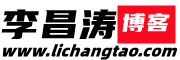wps下一页怎么弄?当用WPS编辑文档时,上一页的内容已经书写完成,然而整个页面并没有占满,需要进入WPS下一页编辑,该怎么办呢? 将鼠标移动到段落文字最尾端,然后重复单击回车键,直至出现WPS下一页即可,然后便可以在下一页中编辑文档内容了。

wps下一页怎么弄?使用工具:wps2019。
1、方法一,使用快捷键“Ctrl+Enter”,即可插入下一页,此时插使用的是“分页符”。
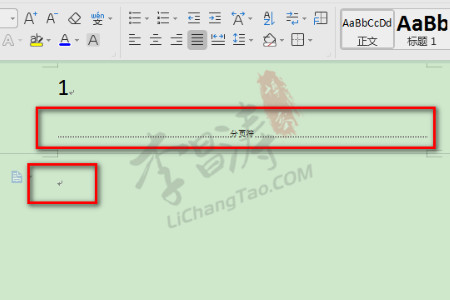
2、方法二,选择上方栏目“插入”,选择“分页符”,即可插入下一页。
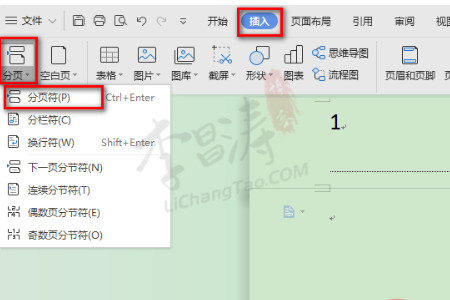
3、方法三,选择上方栏目“插入”,选择“分页节符(下一页)”,即可插入下一页。
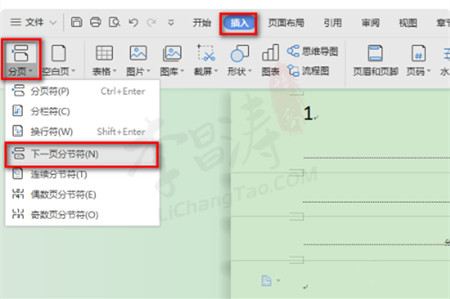
我们在wps中编辑文章的时候,可能要将一个横向页面插入到竖直页面,方便我们的布局与展示,那么应该如何操作呢?今天,小编就教大家在WPS中将一个横向页面插入到竖直页面。
wps下一页横向变纵向具体如下:
1.首先在电脑上新建一个wps文档,之后编辑内容
2. 点击上方菜单栏中的【章节】
3. 之后在下方列表中点击【新增节】右侧的三角符号
4. 在下拉的菜单中点击【下一页分节符】
5. 之后点击【纸张方向】右侧的三角形,在下来列表中点击【横向】
6. 之后一个横向页面就插入了,我们要注意前面分页符比插入,改变前面的页面方向,前面的页面也会跟着变换,如图。
以上就是涛哥教大家在wps下一页怎么弄,以及wps下一页中将一个横向页面插入到竖直页面的方法,希望可以帮到大家。
标签: wps下一页怎么弄